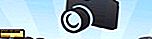Flytta navigeringsknapparna tillbaka till vänster i Nautilus 3+ [Linux]
Med den ständigt föränderliga världen av Linux kan du förvänta dig att saker ska vara annorlunda utan någon uppenbar anledning. Vissa ändringar är bra, och vissa orsakar bara problem för användarna. I det här fallet kan det bara utplåna vara irriterande. De flesta kommer instinktivt att se till vänster om filhanteraren för navigeringslänkar, till exempel bakåt och framåt. I Nautilus 3+, det är inte där du hittar dem. I stället flyttades de till höger om adressfältet. Det är inte en väldigt naturlig plats för dem att vara, så idag visar jag dig ett sätt att flytta dem till vänster.
Förberedelse
Om du inte är bekväm med att kompilera från källkod bör du förmodligen undvika denna handledning. Jag har inte sett någon annan metod tillgänglig för jobbet.
Det första du gör är att aktivera källkodsförvaret. I Ubuntu kan du göra det genom att öppna din programmeny och söka efter programkällor. Här är allt du behöver göra genom att markera rutan för "Källkod" och klicka på Stäng. Detta kommer att möjliggöra källkodsförråd tillsammans med några andra funktioner som hjälper dig längs vägen.
Öppna din hemkatalog och skapa en ny mapp. För syftet med denna handledning kallar jag det " nautilus-custom ". Nu är det dags att öppna terminalen och göra resten av arbetet.
Eftersom allt vi gjorde med Software Källor-redigeraren möjliggjorde källkodsförvaret måste förvarslistan fortfarande uppdateras, så kör:
sudo apt-get uppdatering
Flytta till mappen "nautilus-custom" innan du laddar ner källan:
cd nautilus-custom
Nu när det är uppdaterat måste vi ladda ner källkoden för nautilus. Denna del behöver inte göras som root, så du behöver inte använda "sudo" i kommandot:
apt-få källa nautilus
Det kommer att hämta källkodspaketet för Nautilus och du kommer se lite textflöde. När det är klart kan du kontrollera att källkodspaketet extraherades genom att gå in i nautilus-anpassad mapp i din filhanterare. Det ska finnas en mapp där heter "nautilus-3.2.1", eller vilken version som är aktuell. Om det inte finns, högerklicka på filen "nautilus_3.2.1.orig.tar.bz2" och klicka på "Extract Here". Det kommer att extrahera källfilerna i mappen "nautilus-3.2.1" som jag nämnde.

sammanställa
Tillbaka till terminalen. Om du inte har sammanställt något från källan innan behöver du några extra paket installerade så att du kan göra det. Även om du har sammanställt från källan innan, borde du noga köra detta för att se till att du har allt du behöver för att kompilera Nautilus.
sudo apt-get build-dep nautilus
Det installerar allt som behövs för att kompilera Nautilus. Nu när du har allt som behövs är det dags att flytta till källkodsmappen. Du borde redan vara i mappen "nautilus-custom" i terminalen, så du kan använda:
cd nautilus-3.2.1
Mappen heter annorlunda om den är en annan version, så det kan vara "nautilus-3.2.5" i framtiden. Ändra kommandot i enlighet med detta. Koden behöver ändras något för att flytta navigeringsknapparna till vänster. Du neeNautilusNav-buttonsd för att öppna källfilen för verktygsfältet:
gedit src / nautilus-toolbar.c
Du kan antingen rulla ner till rad 132 (i version 3.2.1), eller söka efter " gtk_toolbar_insert (GTK_TOOLBAR (själv-> priv-> verktygsfält), objekt, 0) " (utan citat). I slutet av den linjen har den en "0". Ändra det till en "2", som på bilden:

Spara filen och stäng Gedit. Nu är det dags att kompilera och installera.
Det första steget i att sammanställa källkoden är att konfigurera byggnaden:
./konfigurera --prefix = / usr
Än att bygga det:
göra
Eftersom in inte kan installeras medan den redan körs (vilket kan orsaka vissa problem) måste du stoppa alla nautilusprocesser:
sudo killall nautilus
installera
Nu för att installera:
sudo gör installationen
När det är klart är det dags att kontrollera att det fungerade:
nautilus &
Navigeringsknapparna ska vara på vänster sida så här:

För att förhindra problem ska du antingen logga ut och återkomma eller bara starta om datorn. Om du vill att navigeringsknapparna flyttas till höger, kör du bara:
sudo apt-get - reinstall installera nautilus
Det kommer att installera lagret Nautilus från Ubuntu repositories. Om Nautilus uppdateras med de vanliga programuppdateringarna kommer du att förlora positioneringen, så du måste repetera den här processen varje gång för framtida versioner.
Slutsats
Det här är inte precis ett bekvämt sätt att göra det här jobbet, men förhoppningsvis blir det ett alternativ i antingen standardinställningarna eller till och med med Ubuntu Tweak inom en snar framtid.
Fungerade detta för dig? Har du ett enklare sätt att göra det? Låt oss veta i kommentarerna.